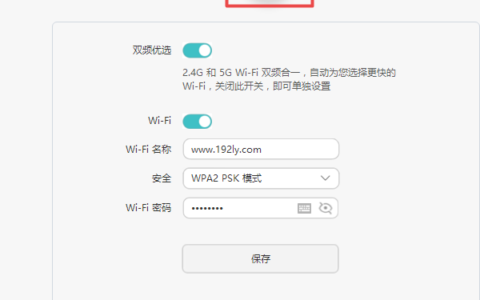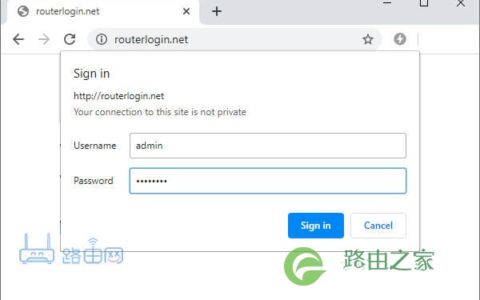原标题:"腾达(Tenda)F306无线路由器自动获取IP设置上网教程"的相关教程资料分享。- 【WiFi之家网】编辑整理。

腾达(Tenda)F306无线路由器,采用自动获取IP地址上网的设置方法,适合把F306路由器接入到已有网络中的路由器或者交换机上的环境,在这种连接环境下,F306必须配置为自动获取IP地址才能够正常的上网。
在F306无线路由器上配置自动获取IP上网,一共需要4个配置步骤:1、路由器安装;2、设置电脑IP;3、设置F306路由器;4、检查配置,下面会进行详细的介绍。
步骤一:路由器安装
把已有网络中的网线插在腾达F306路由器的WAN口(蓝色接口)上,再使用一根网线,一头插在电脑的网线接口上,另外一段插在F306的1/2/3/4口中的任意一个接口上。

注意:路由器正常工作状态是指示灯SYS闪烁,WAN口常亮或闪烁,1/2/3/4任意接口中与电脑相连的端口常亮或闪烁。
步骤二:设置电脑IP
需要把刚才电脑的IP地址配置为自动获得,这里以XP电脑为例进行演示,Windows 7和Windows 8电脑可以搜索本站文章:电脑自动获取IP地址的设置方法。
1、右键点击桌面上的“网上邻居”,选择“属性”:
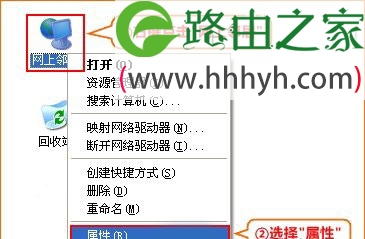
2、右键点击“本地连接”,选择“属性”:
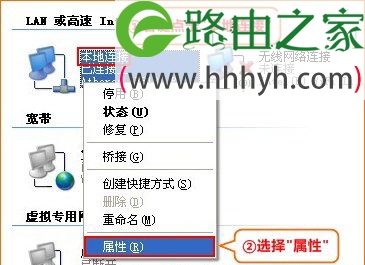
3、双击“Internet 协议(TCP/IP)”:
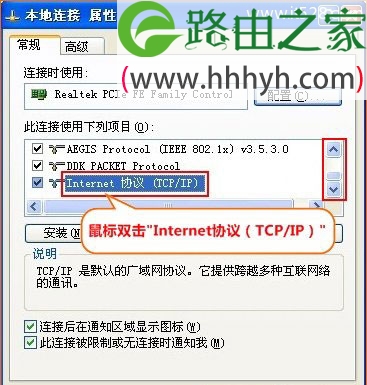
4、选择“自动获得IP地址”“自动获得DNS服务器地址”,点击“确定”。
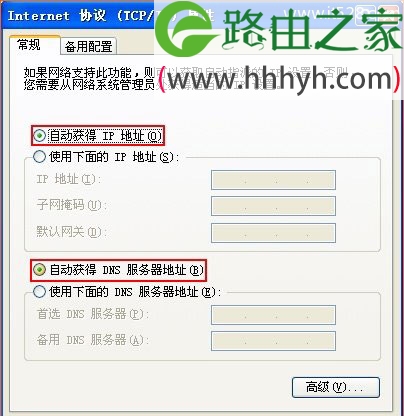
步骤三:设置F306路由器
1、在浏览器中输入:192.168.0.1 按回车键------>输入用户名和密码(默认都是admin)------>点击“登录”。 (如果192.168.0.1打不开,请搜索本站文章:腾达(Tenda)无线路由器192.168.0.1打不开的解决办法)
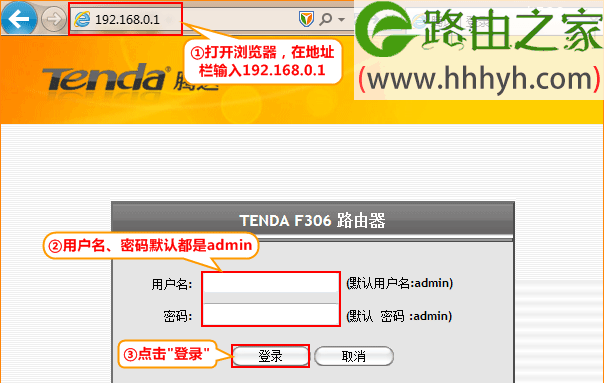
2、在跳转的页面中选择“动态IP”------>点击“确认”。
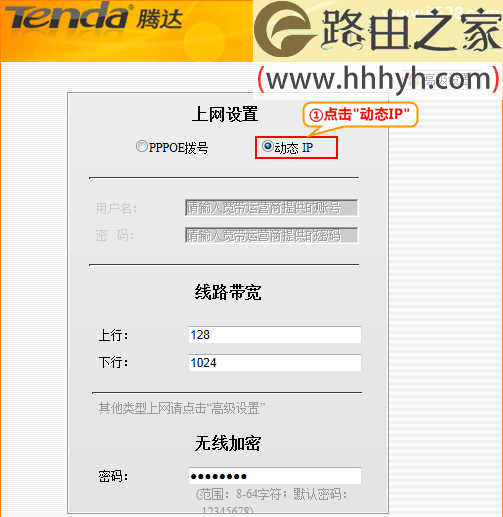
步骤四:检查配置
点击“系统状态”------>“运行状态”------>“WAN口状态”
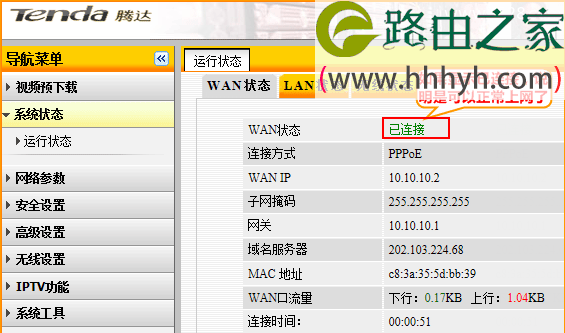
WAN口状态显示已连接,说明配置成功,用户可以正常上网了;如果显示未连接,需要检查相关配置,排除错误.
温馨提示:如果还有其他电脑需要上网,直接将电脑接到路由器123任意空闲接口,参照第二步将本地连接改成自动获取IP地址即可,不需要再去配置路由器。
以上就是关于“腾达(Tenda)F306无线路由器自动获取IP设置上网教程”的教程!
原创文章,作者:路由器,如若转载,请注明出处:https://www.224m.com/64274.html